一、功能简介
在群组字段中,可以添加一个或多个 Lark 群组,用户点击即可加入或打开群组。在自动化流程中,还能直接引用群组字段中的群组,群消息发送更便捷。
添加群组时,还可以根据该条记录的信息和包含的人员字段快速建群,针对单条记录实现“一行一群”的效果,避免耗时耗力的手动拉群。
常见使用场景:
- 项目管理:项目拆解为多个子任务时,可以在群组字段中添加群组绑定每一个任务,方便成员加入相应的群组。
- 工单处理:不同的反馈需要在不同的群组中解决,在群组字段中管理各工单群,方便问题提出人或解决人快速加入相应群组。
- 客户跟进:在跟进多个客户时,在群组字段中按客户维度创建和管理群组,方便相关人员进行沟通和跟进记录。
二、操作流程
- 创建字段
在新建一个空白多维表格时,你可以看到一个默认命名为“讨论群”的群组字段。你也可以通过以下方式创建:
- 点击最右侧的 + 图标 > 选择字段类型为 群组 字段。
- 设置是否 允许添加多个群组,点击确定即可。
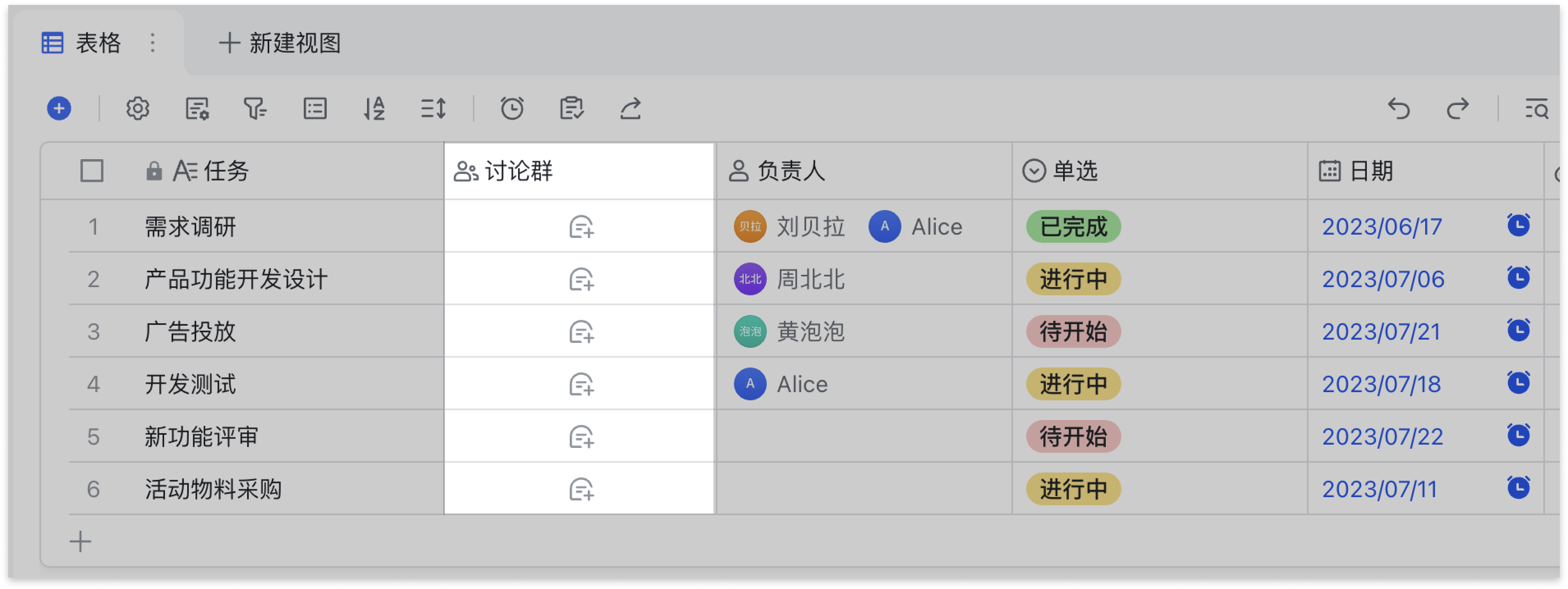
250px|700px|reset
- 添加群组
点击单元格的 添加群组 按钮,在下拉列表中选择希望添加的群组,或搜索群组名称找到希望添加的群组。
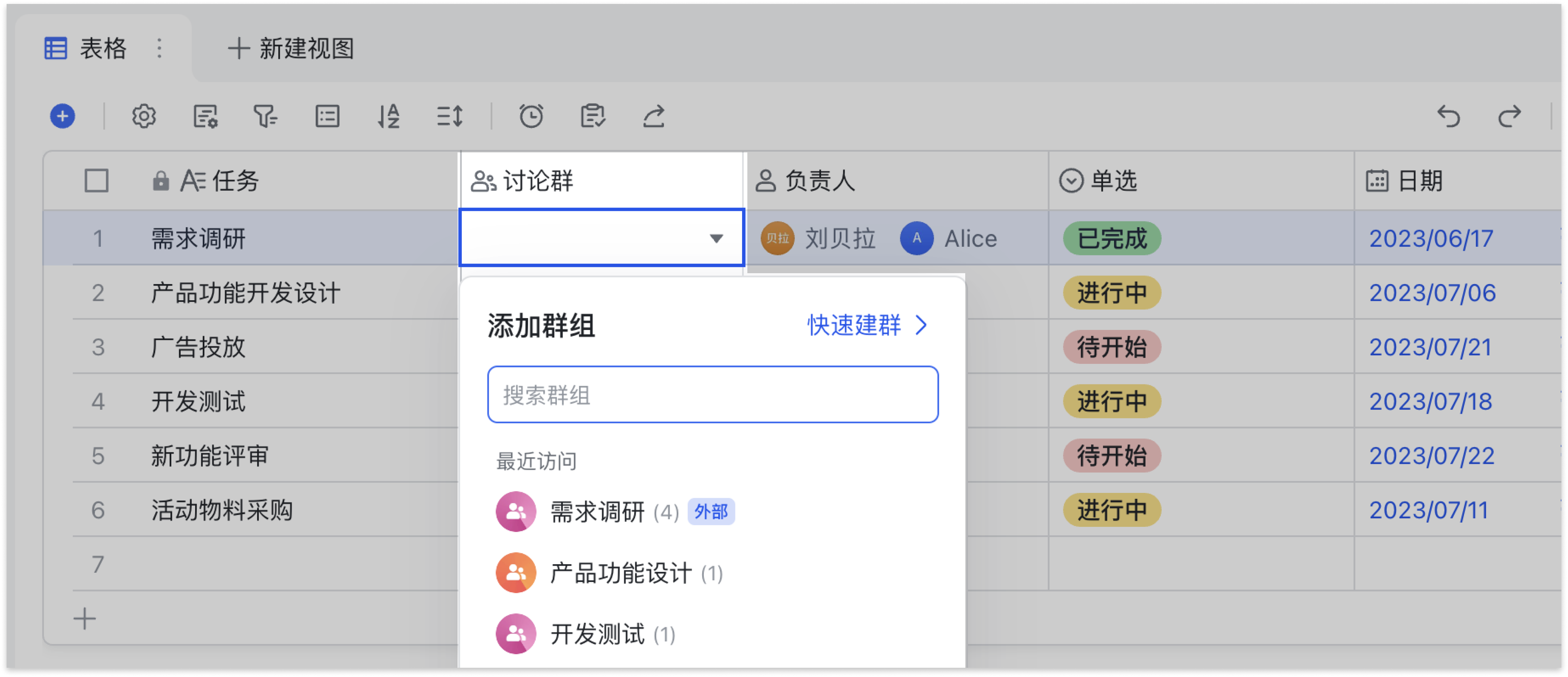
250px|700px|reset
你也可以在下拉列表中点击 快速建群 按钮,按照该条记录的内容创建一个群聊。
其中,“群名称”默认为该行记录的第一个多行文本字段内容,可自行修改。若该行不存在多行文本字段,或存在多行文本字段、但值为空,则群名默认为空,须自行输入内容。
“群成员”默认包含点击 快速建群 按钮的人,以及该行记录里的所有人员字段(包括创建人和修改人字段)。你可自行选择包含哪些人员字段。
注:快速建群可包含的人员数量最多为 50 人,若超过 50 人则需手动邀请人员进群。
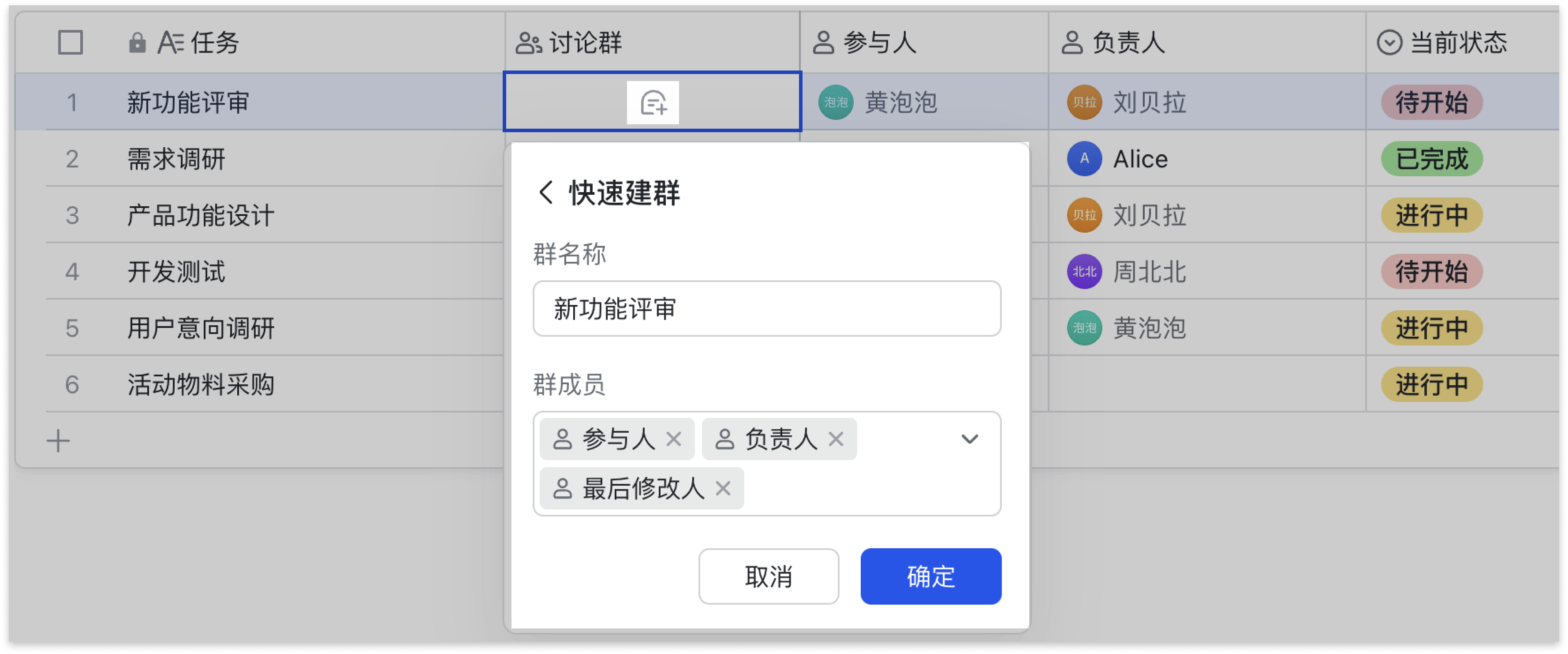
250px|700px|reset
- 打开或加入群组
将鼠标悬浮至希望打开或加入的群组上,即可在出现的卡片中选择加入或打开群组。
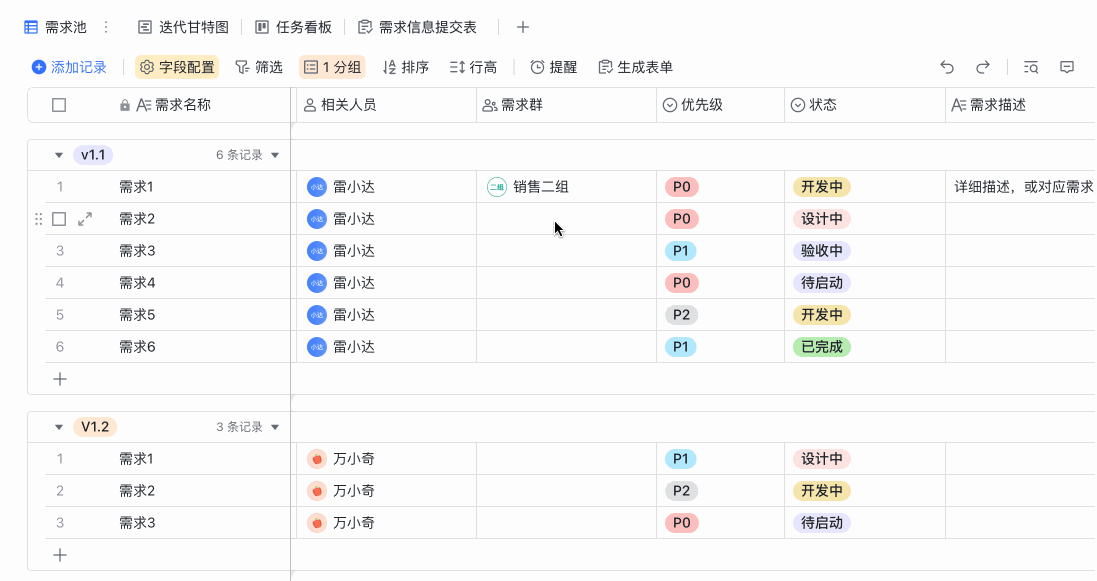
250px|700px|reset
在桌面端内浏览多维表格时,还可以将鼠标悬浮在 讨论群 字段上,点击 打开,在页面侧边的分页中直接打开群组,无需来回切换页面。
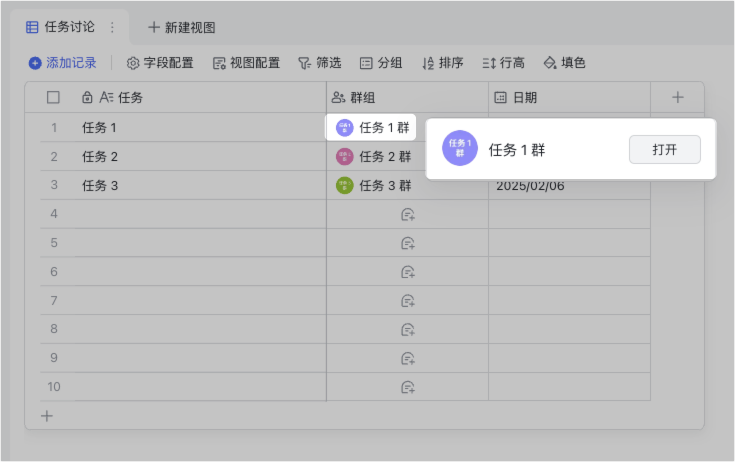
250px|700px|reset
三、拓展场景
- 在自动化中新建/引用群组
在自动化流程发送群组消息时,可以直接引用群组字段中的群组作为消息接收目标,也可以通过自动化流程创建群组,将群组信息自动记录到群组字段,再引用群组发送消息。
首先,创建一个群组字段,用于存放新建的群组信息。
- 第 1 步:设置触发条件为 添加新纪录时。
- 第 2 步:选择执行操作为 创建 Lark 群组,填写群名称,选择群成员和群主等。
- 第 3 步:添加操作为 修改记录,设置记录内容处选择群组字段,选择填入的内容为上一步中创建的群组,这样在上一步中创建的 Lark 群组将被自动记录到群组字段中
- 第 4 步:添加操作为 发送 Lark 消息,并选择发送至群组,在接收群组处选择上一步中的群组字段。
当有新增记录时,群组内即可收到消息提醒。
- 记录内容变更时自动向群内发送通知
当多维表格中的记录发生变更时,通过设置自动化流程,自动向讨论群发送消息通知。
- 点击 自动化,选择 记录内容变更时发送 Lark 消息。
- 选择将 Lark 消息发送至 群组,将接收群组设为记录内已添加的讨论群。
设置成功后,当多维表格中的记录内容发生变化时,均会自动发送消息至讨论群。
四、常见问题
